Нова термінологія може викликати прикрі помилки навіть через деякий час постійного використання. Так, навіть зараз зустрічаються ситуації, коли користувачі відверто не розуміють, що таке розширення і дозвіл, і в чому різниця. Однак, досить один раз запам'ятати, що це таке, щоб в подальшому подібні помилки не повторювати. Багатьох цікавить питання про те, як змінити розширення файлу в Windows 10 і в даній статті ми докладно розглянемо цю тему. Плюс, це основа знання, як налаштувати Windows 10.

Вони позначаються за допомогою спеціального суфікса, розташованого після точки в кінці назви. Чи означають тип. Це можуть бути:
Чи потрібно його змінювати?
За замовчуванням у всіх версіях ОС Віндовс ці суфікси приховані, для того, щоб під час редагування назви у користувачів не виникло проблем з подальшим їх відкриттям. Справа в тому, що, знаючи, як поміняти розширення файлу в Windows 10, можна з легкістю змінити і формат, навіть якщо в подальшому він взагалі не буде працювати.
Знаючи рецепт зміни, потрібно бути обережним з цією операцією і не використовувати її направо і наліво, а перед експериментом - зробити копію, щоб бути впевненим в тому, що нормальний залишиться в цінності й схоронності.
Як включити відображення розширення файлів Windows 10?
Отже, перше, що потрібно зробити, щоб змінити формат в Windows 10 - знати, як показати його поруч з назвою. Для цього заходимо в Мій комп'ютер. Вкладка «Вид»> «Показати або приховати»> ставимо галочку навпроти показувати «Розширення імені файлів» в Windows 10. Тепер у всій операційній системі в Провіднику їх можна бачити.
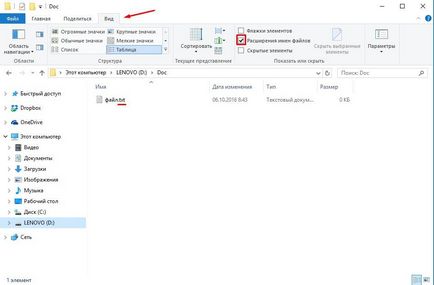
Того ж результату можна домогтися, відкривши «Параметри файлів і папок». Це крайній правий пункт меню на тій же вкладці «Вид».
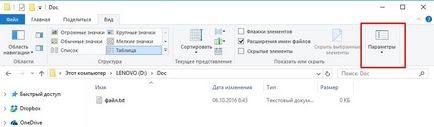
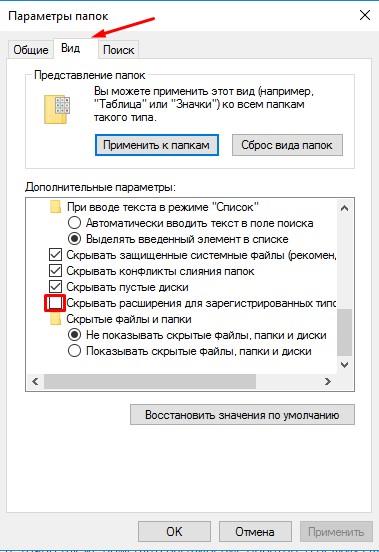
Як змінити розширення файлу в Windows 10?
Далі запам'ятати, як змінити розширення файлу в Windows 10 буде не складніше, ніж просто перейменувати його. Для цього потрібно або двічі клікнути на назви ярлика, або правою кнопкою і вибрати «Перейменувати». Символи після точки тепер також піддаються перейменування і зміни.
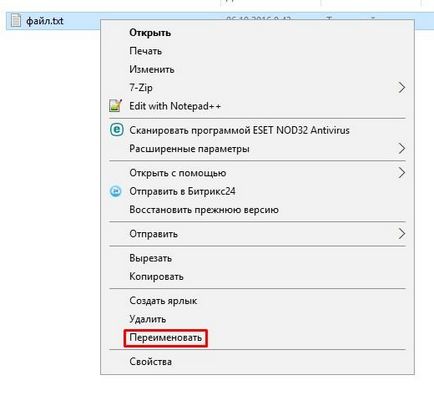
Система попередить про те, що, якщо спробувати перейменувати розширення файлу в Windows 10, що він може бути недоступний. Якщо так і вийшло - ви можете точно так же поміняти розширення назад. У рідкісних випадках, це не спрацює, тому дуже важливо створювати копію, щоб не втратити його повністю.
Для великої кількості файлів
Часом буває необхідно змінити формат у великої кількості документів. Робити це вручну нескладно, але дуже довго. Для цього можна скористатися Командою рядком Віндовс 10. Запускається вона введенням комбінації cmd в діалоговому вікні «Виконати» (Windows + R). Потім за допомогою команди cd можна переміщатися між директоріями файлового сховища. Або ж відразу зайти в потрібну папку і з затиснутою клавішею Shift натиснути правою кнопкою в будь-якому місці. У списку, вибрати «Відкрити вікно команд».
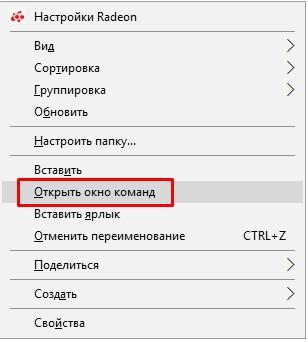
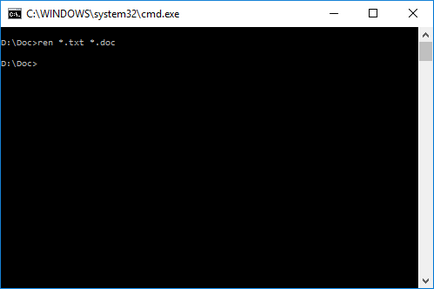
Наприклад «ren * .doc * .docx», «ren * .txt * .doc» або «ren * .jpg * .png». Важливо точно зберегти структуру команди. Точно прописати зірочки, поставити крапки і необхідні розширення.
До речі, зміну можна об'єднати з тим щоб запароліть папку і таким чином дуже добре приховати потрібний об'єкт.
А якщо включити відображення розширення файлів windows 10 за допомогою ren я не понел взагалі як відкрити цю командний рядок? Ну, в сенсі це куди потрібно зайти? Помагите пож хто розбірается?
Chuvak, ti pereputal vse! Ren nuzhen dlja togo, chtobi uzhe pri vklyuchenom pocaze rashirenij faila izmenit ih format v kakoj-to odnoj konkretnoj papke. A chtobi pokazat rasshirenie faila v windows 10, zaidi v «moj kompiuter» i otcroj «vib», a tam prosto postav galochku v «pocazat ili skrit» naprotiv punkta «pokazat rashirenie imeni failov». I budet tebe schastie!
А як зробити так, щоб бачити розширення файлу в Windows 10 саме в якійсь конкретній папці? Мені потрібно там .doc змінити на .txt, а потім знову невидимими зробити. Можна ж так?
Так і зроби по-людськи, навіщо вигадувати? Відкрий назви файлів загальнодоступним способом (в «мій комп'ютер» через «показати або приховати» або «параметри файлів і папок», дивись статтю), зайди в свою папку і зміни все, що потрібно, а потім відключи відображення розширень тим же шляхом. Understand?)))
Ren-не є внутрішньою командою ... (((